I PP7 kan ni välja två olika metoder för attest av leverantörsfaktura:
- Attestgången följer organisationsstrukturen, dvs om fakturan bokas in på ett projekt eller uppdrag så får projektledaren fakturan först, sedan går den vidare upp i strukturen.
- Skapa en specifik attestgång för varje projekt. Här sätter ni upp exakt hur fakturan skall vandra för just detta projekt.
Gemensamt för båda metoderna är att man kan ange ett minsta antal atteststeg som fakturan måste gå innan den blir klar. Det är också möjligt att på de olika attestanterna ange ett maxbelopp för fakturaattest. Om fakturans belopp ligger inom beloppsgränsen blir den färdig, annars vandrar den vidare.
Det finns också möjlighet att arbeta med ”granskare”, dvs en anställd som tittar på fakturan i första steget, men som inte räknas med i attestkedjan. Granskare anges per projekt eller uppdrag. För metod två ovan kan man även ange granskare för valfria konton.
Fakturor som visas i attestvyn är fakturor som är registrerade i systemet och som enligt uppsatt attestgång har hamnat hos inloggad användare. Antal fakturor att attestera visas även i portalen för alla användare av systemet som en uppgift. Klicka på den uppgiften och hamna i attestvyn.
Alla leverantörsfakturor kan läsas över till faktureringen genom enkla handgrepp. Beroende på inställning i grundparametrarna kan fakturan läsas över antingen direkt efter registreringen, eller efter full attestgång.
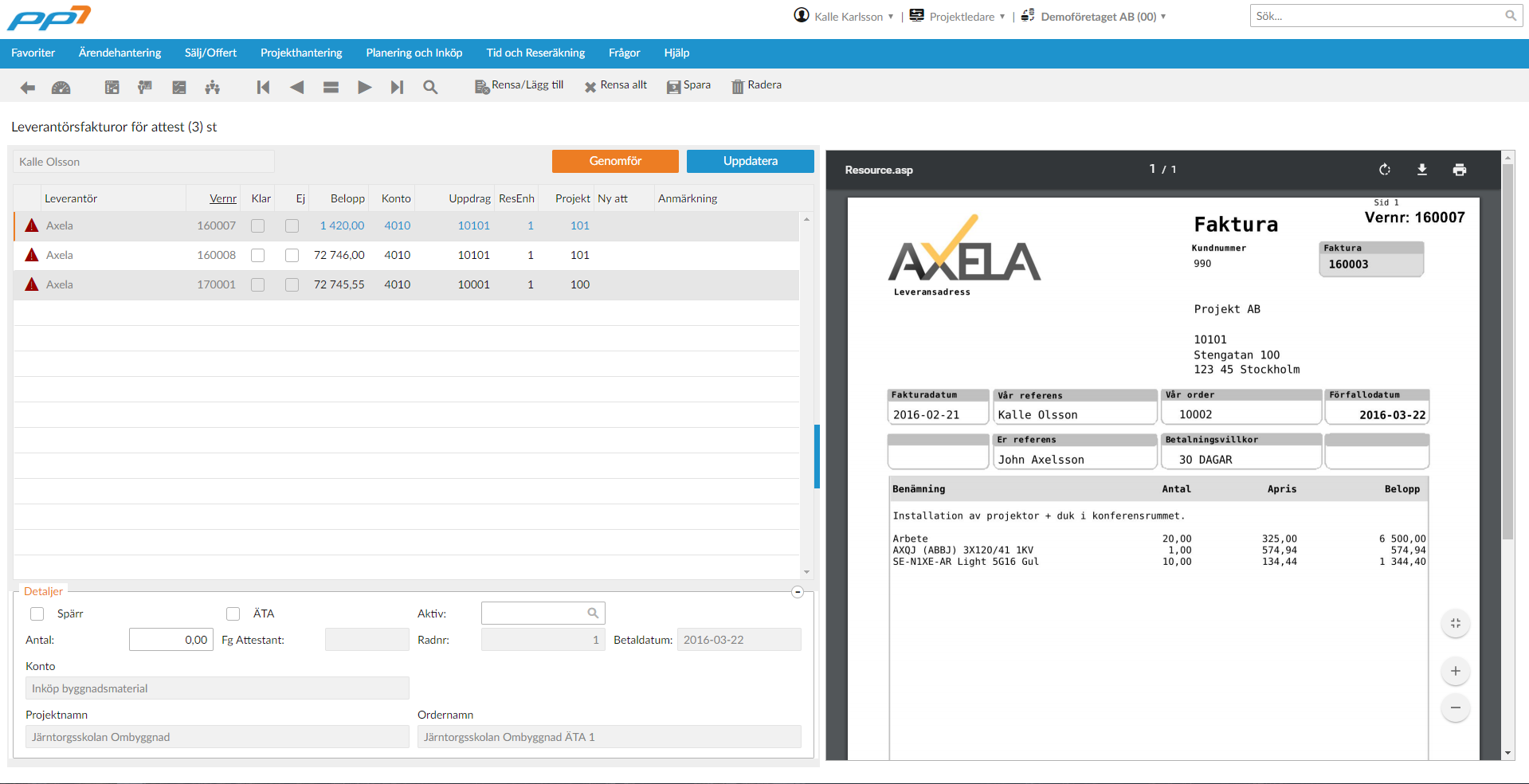
Hantering
När attestvyn startas föreslås inloggad användare som attestant. Det går inte att ändra.
Markera en faktura så visas fakturabilden i den högra delen av bilden.
Här kan fakturan förstoras, förminskas, visas i fullskärm, mailas och skrivas ut mm. Attestvyn är uppdelad på mitten med en så kallad split-screen, som kan användas till att se mer eller mindre av fakturan eller konteringen. Kolumnerna i denna vy kan ändra storlek, position och vissa kan till och med väljas att inte visas. Genom att klicka på kolumnrubriken kan sorteringen för tabellen förändras.
Sväva med muspekaren över konto, uppdrag, resenh, projekt, kontodelar, attestant för att se detaljerad information.
Längst till vänster visas ibland en ikon. Sväva med muspekaren över ikonen för mer information.
- Röd ikon – Fakturan är förfallen
- Gul ikon – Fakturan förfaller inom en vecka
Ovanför fakturatabellen visas en verktygsrad, där möjlighet finns att signera aktuell faktura eller alla fakturor, ej signera aktuell eller alla fakturor samt genomföra attester.
Tips! Klicka på menyknappen till höger på varje rad för fler funktioner (högerklick i Windows-versionen)!
Ej Sign
Klicka i Ej om du ej är ansvarig för attest av fakturan. Då går fakturan tillbaka till den som är vald som ansvarig för attesterna i grundparametrar/leverantörsreskontra. Du kan även välja en ny attestant som ska ha fakturan, om ni har det valt det alternativet i grundparametrerar/leverantörsreskontra. Spara raden med F2 eller gå till ny rad.
Beroende på inställningar i grundparametrar finns också möjlighet att tillåta konteringsändring även vid Ej sign. Om detta är valt, går fakturan till nästa led i kedjan vid Ej sign.
Sign
Klicka i Sign för att signera. Vid signering kan ändringar av konto, projekt, uppdrag mm. utföras. Om beloppet ändras skapas en ny rad med återstående belopp. Spara raden med F2, Ctrl+S eller gå till ny rad.
Spärr
Det går även att spärra en faktura från betalning i attestvyn.
Utskrift
Om leverantörsfakturan skall skrivas ut klicka på Skrivare ikonen och välj skriv ut.
Genomför attest
Tryck på ”Genomför attesterna” när du är färdig. Attesterade fakturor försvinner samt vyn stängs.
Övrig funktionalitet
Genom att klicka på de tre prickarna på fakturaraden så får du fram en meny med fler alternativ.
- Utred
- Skicka ett internt meddelande till en kollega för utredning av fakturan. Fakturan biläggs i meddelandet.
- Skicka e-post
- Skicka e-post till någon annan med fakturan bilagd.
- Reklamera
- Skicka e-post till leverantören med reklamation på fakturan. En standardtext föreslås som kan ändras.
- Uppdrag
- Öppna uppdragsvyn med det uppdrag som finns på raden
- Leverantörsfakturafråga
- Öppna leverantörsfakturafråga för att titta närmare på fakturan
- Inleverans
- Om fakturan är kopplad till en inköpsorder kan inleverans av material göras här. En ny bild visas med allt beställt material där ni kan pricka av det som kommit och resta det som inte kommit.